Скачать или изменить системные шрифты на Android
Мой племянник однажды сказал мне, что им следует заменить метафорическую фразу «не судите о книге по обложке» на «не судите онлайн-контент по шрифту». Я знаю, что он имеет в виду — меня бы оттолкнул и разозлил уродливый шрифт, что я даже не стал бы читать содержание, хотя оно могло бы быть и хорошим. Роль работает в обоих направлениях, так как отличный шрифт мгновенно улучшает восприятие читателями веб-сайта или приложения.
В наши дни многие из нас читают со своего телефона или планшета Android. По умолчанию «Roboto» является одним из наиболее распространенных шрифтов Android, и на то есть веские причины — он имеет приятный внешний вид и правильный размер. Этого достаточно для большинства пользователей, но есть люди, которым нравится настраивать внешний вид своего Android в соответствии со своими личными предпочтениями.
К счастью, Android достаточно гибок, чтобы позволить пользователям возиться с мобильной операционной системой, либо самостоятельно играя с кодами, либо выполнять изменение шрифта Android через системные настройки телефона или планшета в зависимости от уровня ваших технических знаний. В этой статье мы покажем вам, как изменить шрифт на Android.
Примечание: Некоторые из этих методов изменения системного шрифта Android потребуют от пользователей соответствующего рутирования своих устройств.
Часть 1. Изменение системных настроек
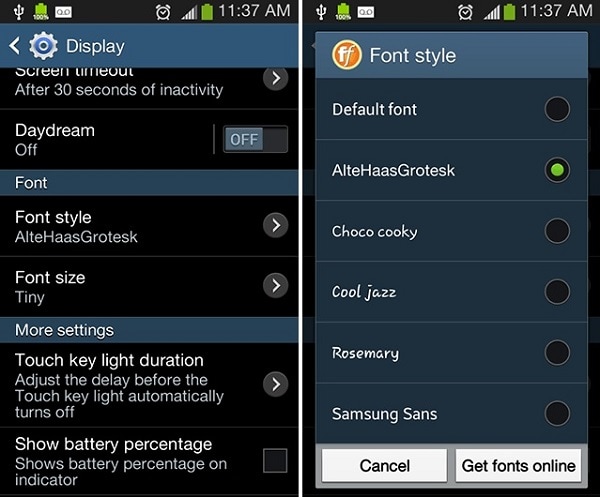
По умолчанию в операционной системе Android нет существующего метода, позволяющего пользователям изменять шрифт телефона на своих устройствах. В зависимости от производителя устройств Android и версии операционной системы, на которой работают устройства, пользователи могут иметь в своем распоряжении эту функцию.
Пользователям устройств Samsung в этом смысле повезло, потому что у них уже есть эта функция смены шрифтов Android. Если вы используете более старое устройство, например, Galaxy S4 с более старой версией интерфейса Samsung TouchWiz, вы сможете изменить шрифты Galaxy S4, перейдя в Настройки > Устройство > Шрифты > Стиль шрифта.
Если вы не можете найти это на своем устройстве Samsung, возможно, вы используете более новую модель, которая работает как минимум на Android 4.3. Чтобы выполнить изменение шрифта Android, перейдите к Настройки > Мои устройства > Дисплей > Стиль шрифта.
В качестве альтернативы, если вы не можете найти существующие шрифты, которые вам нужны, вы всегда можете приобрести и загрузить шрифты для Android в Интернете. Вы можете найти их, нажав кнопку Получить шрифты онлайн в списке системных шрифтов Android на вашем устройстве. Пакет шрифтов для Android будет стоить от 0.99 до 4.99 долларов. Хотя они могут обойтись вам в несколько долларов, это лучшие шрифты для Android — эти шрифты для Android загружаются прямо на ваше устройство.
Часть 2. Приложение Font для Android
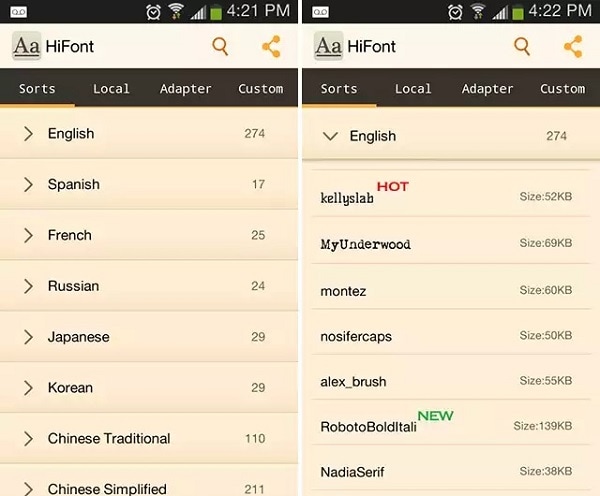
Приложения для шрифтов для Android также могут помочь вам настроить системные шрифты на вашем устройстве. Приложение для шрифтов Android можно найти в магазине Google Play, а некоторые из лучших приложений для шрифтов, включая HiFont и iFont, бесплатны. Чтобы изменить шрифты, вам необходимо загрузить их перед установкой в вашей системе.
Прежде чем загрузка шрифтов Android может быть выполнена приложениями шрифтов, Android должен быть рутирован для большинства этих приложений. Обратите внимание, что если вы решите изменить шрифт Android с помощью этого метода, гарантия вашего устройства будет аннулирована. Поэтому хорошо подумайте, прежде чем устанавливать программу смены шрифтов для Android, чтобы настроить шрифты телефона. Вы также можете в любое время восстановить системный шрифт Android по умолчанию.
Часть 3: Лаунчер для Android
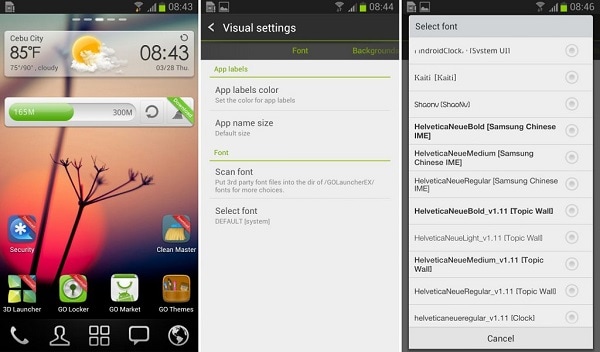
Если производитель устройства не обслуживает шрифт пользователей для нужд телефона Android, ответом на решение этой проблемы является загрузка приложений для запуска. Хотя пользователям не нужно рутировать свои устройства, чтобы использовать этот метод, приложение запуска делает больше, чем предоставляет шрифты для телефона. Это также изменит всю тему интерфейса устройства, и это считается серьезным недостатком для большинства пользователей. Еще один недостаток использования этого метода заключается в том, что не каждый шрифт на Android гарантированно изменится полностью, поэтому ожидайте этого неприятного сюрприза.
Одна из лучших программ запуска, которая помогает изменить шрифт для Android, принадлежит создателю шрифтов клавиатуры GO (клавиатурные шрифты для приложения Android). Пусковая установка GO очень проста в использовании — чтобы получить бесплатные шрифты для телефонов Android, выполните следующие действия:
- Скопируйте файл шрифта TTF на свой Android.
- Откройте приложение GO Launcher.
- Поиск ‘Инструменты’ app и щелкните по нему.
- Нажмите «Настройка» значок.
- Прокрутите вниз и выберите «Персонализация».
- Нажать на ‘Шрифт’.
- Выберите «Выбрать шрифт» для определения шрифтов на Android предпочтительнее.
Часть 4: Компьютерщик
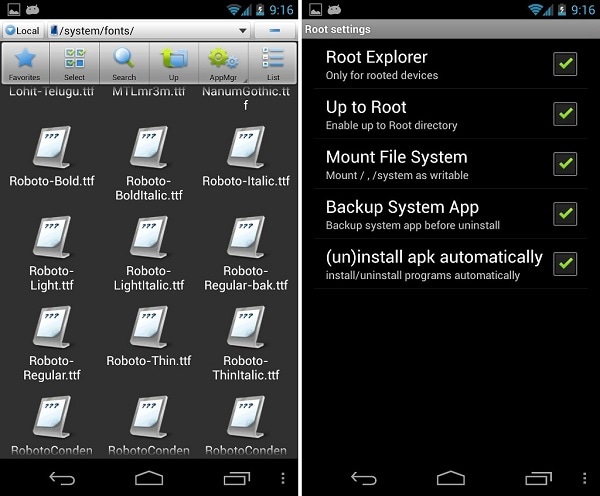
Пока что описанные выше методы позволяют пользователям легко менять шрифты Android. Если вы хорошо разбираетесь в программировании, вы сможете побаловаться с внутренней работой операционной системы, чтобы добавить классные шрифты для системы Android. Обратите внимание, что существует вероятность того, что важные системные файлы могут быть удалены или изменены случайно.
Чтобы настроить шрифты телефона Android без стороннего помощника, перейдите на Система > Шрифты чтобы получить доступ к «/система/шрифты» каталог и заменить телефонные шрифты для Android. Удалите или перезапишите существующий шрифт .ttf Android KitKat нужными файлами шрифтов.
Благодаря тому, что многие программы смены шрифтов поддерживают Android, многие пользователи хотят загрузить бесплатные шрифты Android или изменить системные шрифты. Поэтому хорошо знать, какие у вас есть варианты, когда придет время.
последние статьи